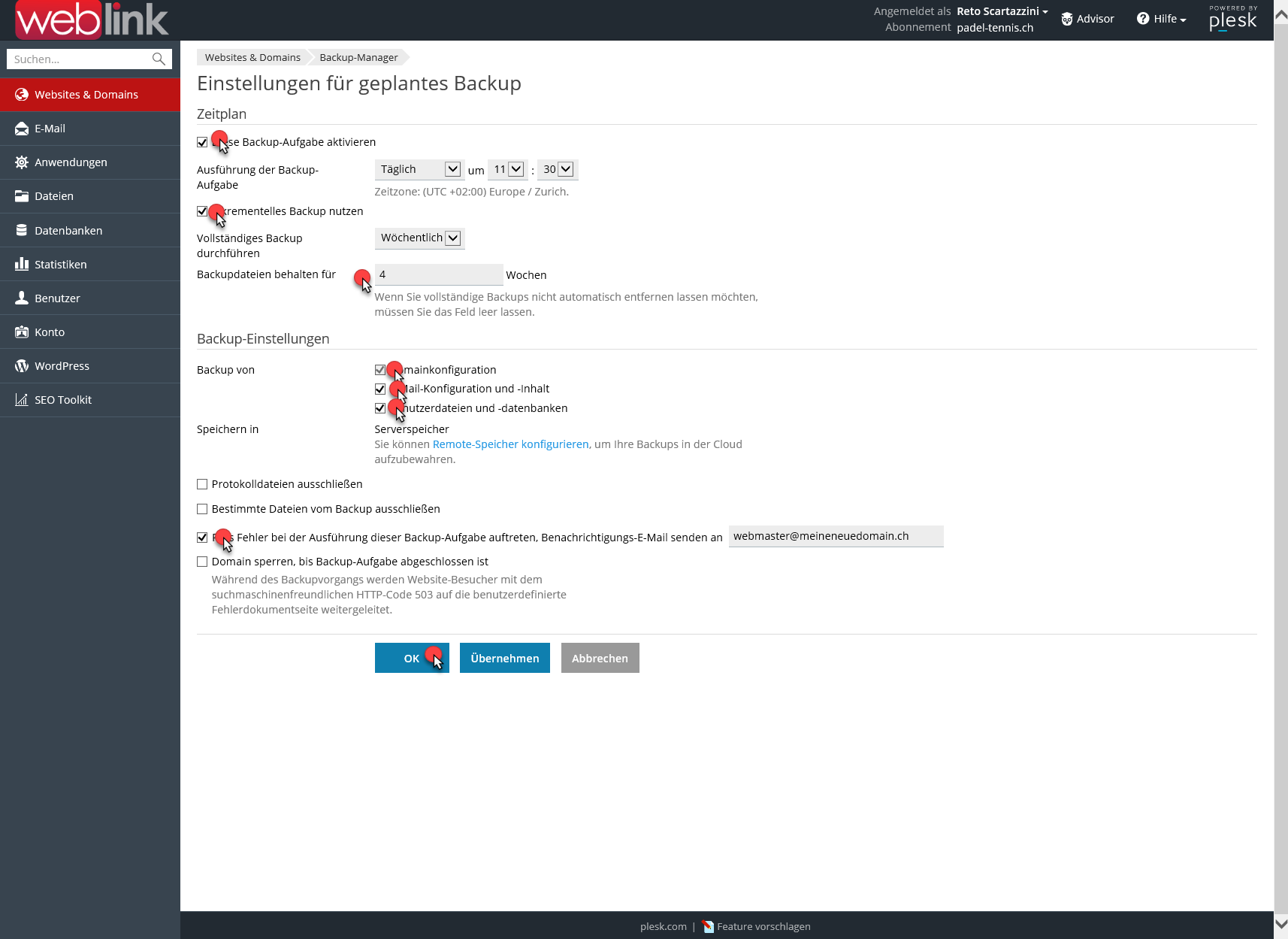Schützen Sie Ihre Webseiten und Ihre E-Mails vor Datenverlust und führen Sie regelmässig Backups durch. Sie können den ganzen Prozess auch automatisieren. Wie Sie vorgehen müssen, erfahren Sie in dieser Anleitung.
Achtung! Standardmässig werden Ihre Daten nicht gesichert. Richten Sie daher unbedingt den Backup-Manager ein.
Um in den Backup-Manager zu gelangen, melden Sie sich im Plesk Controlpanel an.
Klicken Sie unter "Websites & Domains" auf "Backupmanager".
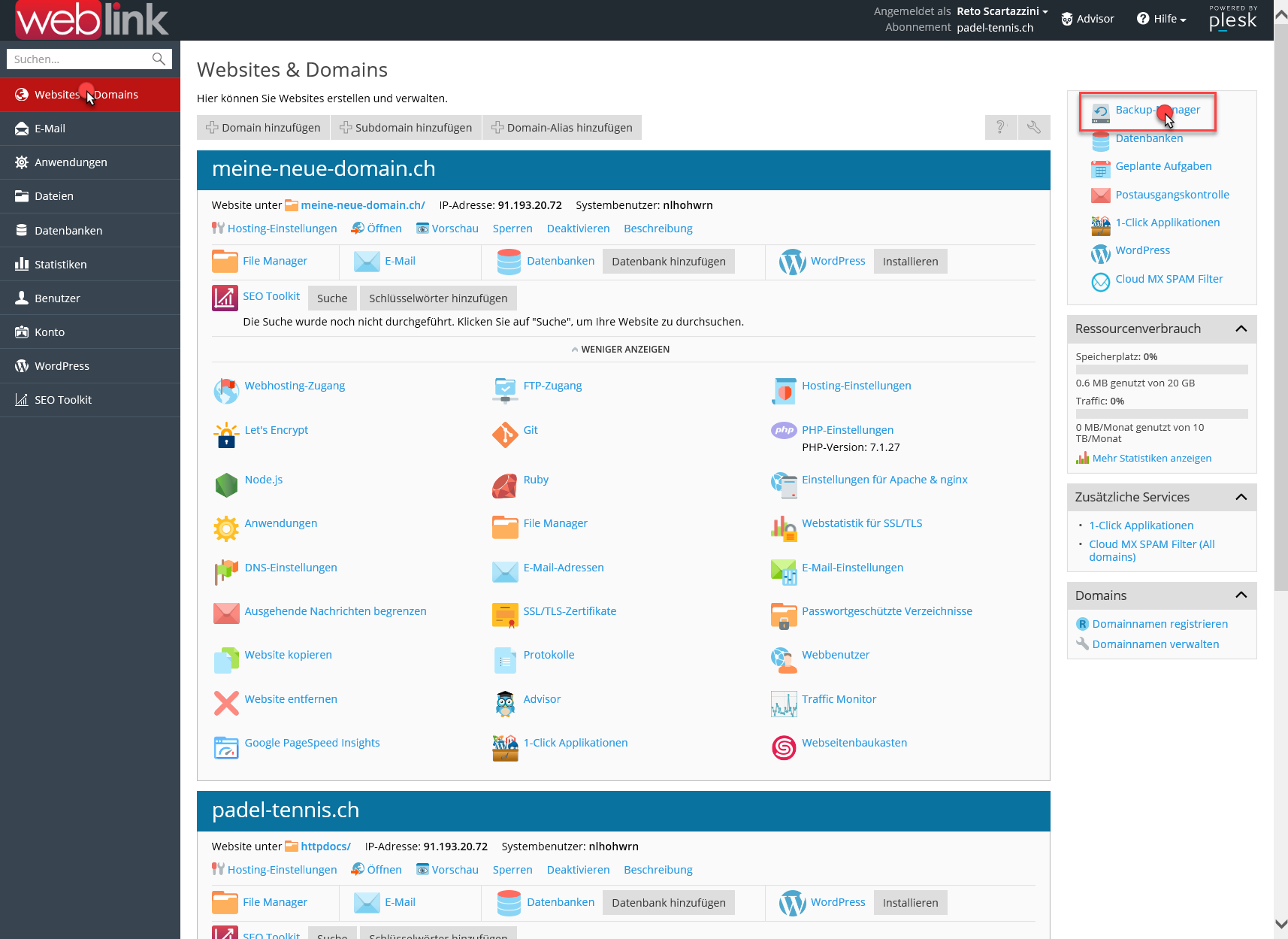
Um ein einmaliges Backup zu erstellen, klicken Sie auf "Backup erstellen". Wie sie regelmässige automatisierte Backups erstellen können, erfahren Sie weiter unten.
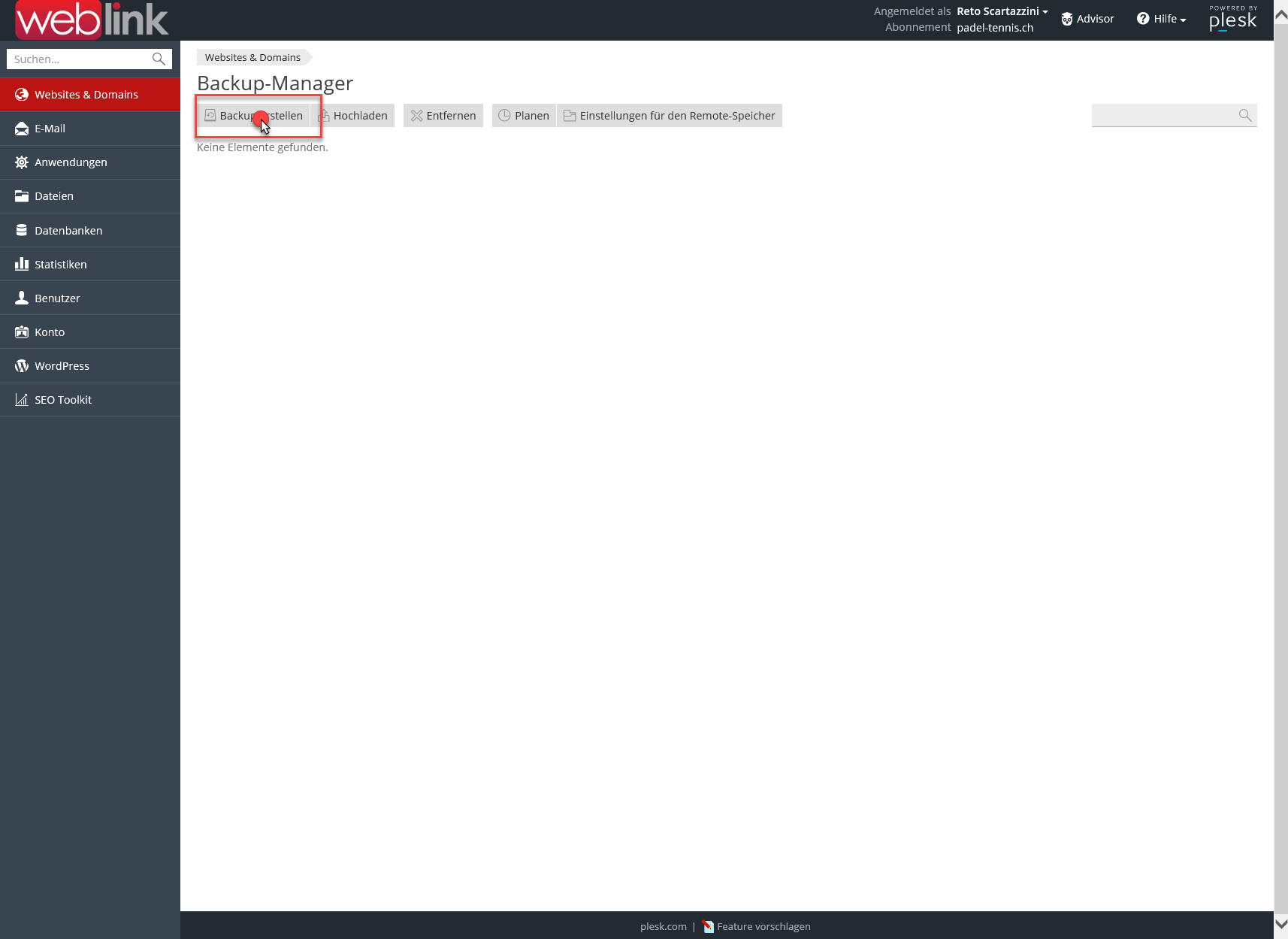
Wählen Sie bei "Backup von" im Zweifelsfall alle Optionen aus. Sie können wählen, ob Sie ein vollständiges oder ein inkrementelles Backup machen wollen. Beim inkrementellen Backup werden nur die Daten gesichert, die sich seit dem letzten Backup verändert haben. Dies spart Speicherplatz, kann aber zu einer längeren Wiederherstellungszeit führen, da verschiedene Backups entpackt und eingespielt werden müssen. Optional können Sie sich eine E-Mail-Benachrichtigung beim Abschluss der Backupaufgabe schicken lassen.
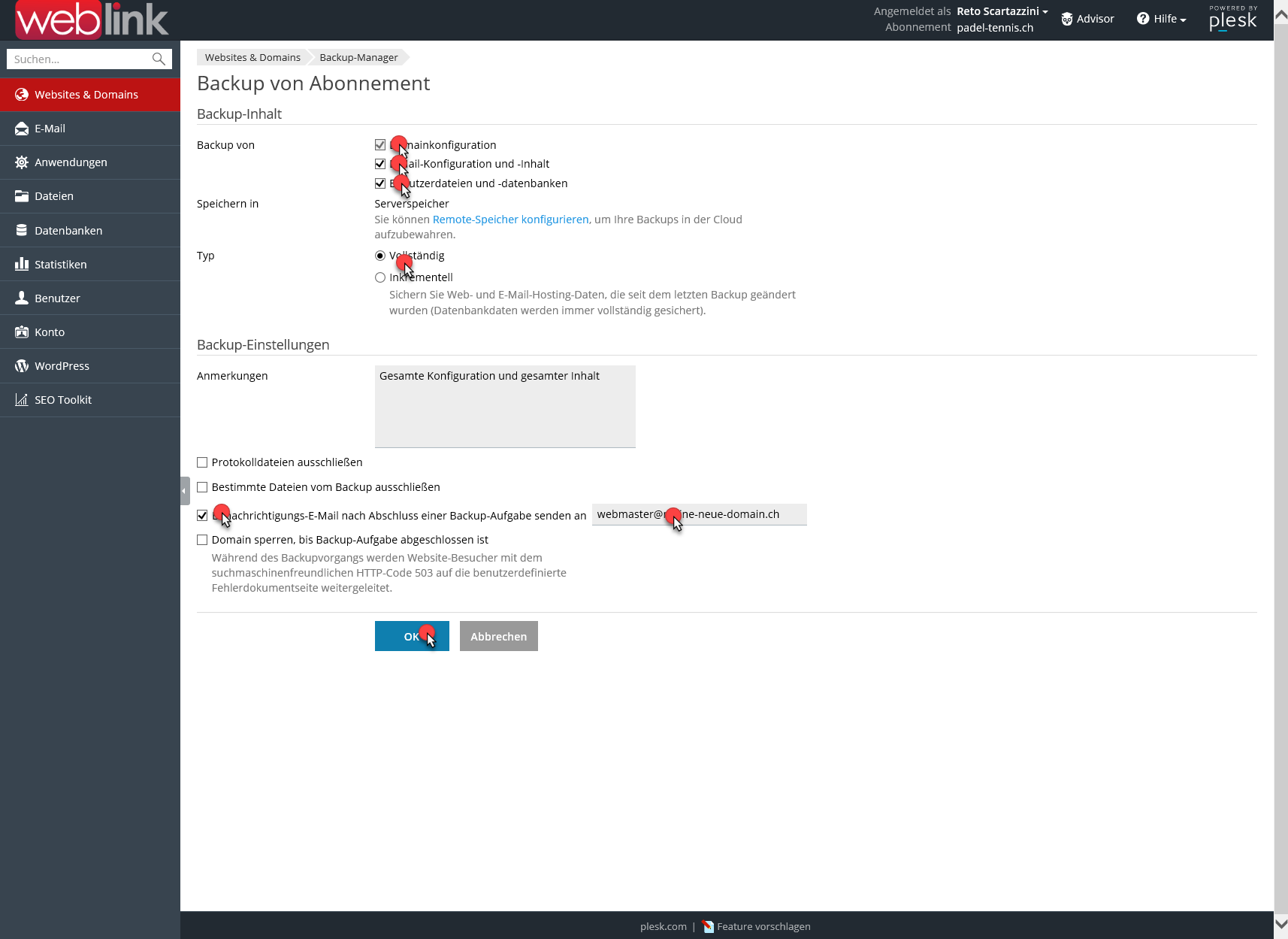
Standardmässig werden die Backups auf dem gleichen Server durchgeführt, auf dem auch Ihr Hosting liegt. Da bei einem Serverausfall so auch Ihre Backupdateien verloren gehen können, ist die sicherere Variante, das Erstellen eines Backups auf einen anderen Server (Remote Speicher).
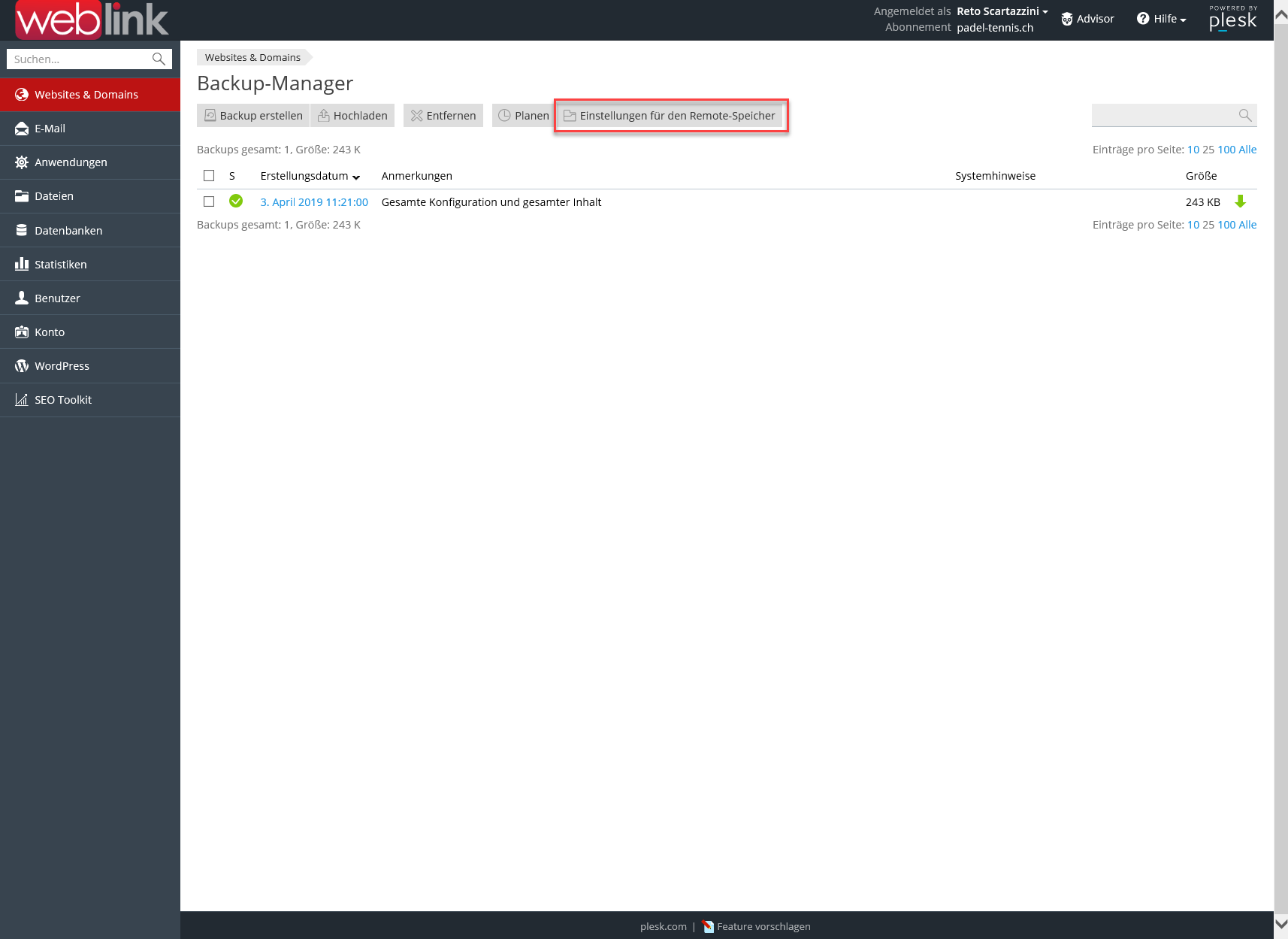
Hier haben Sie verschiedene Möglichkeiten. Hier wird nun die Erstellung des Backups auf einen FTP-Speicher beschrieben.
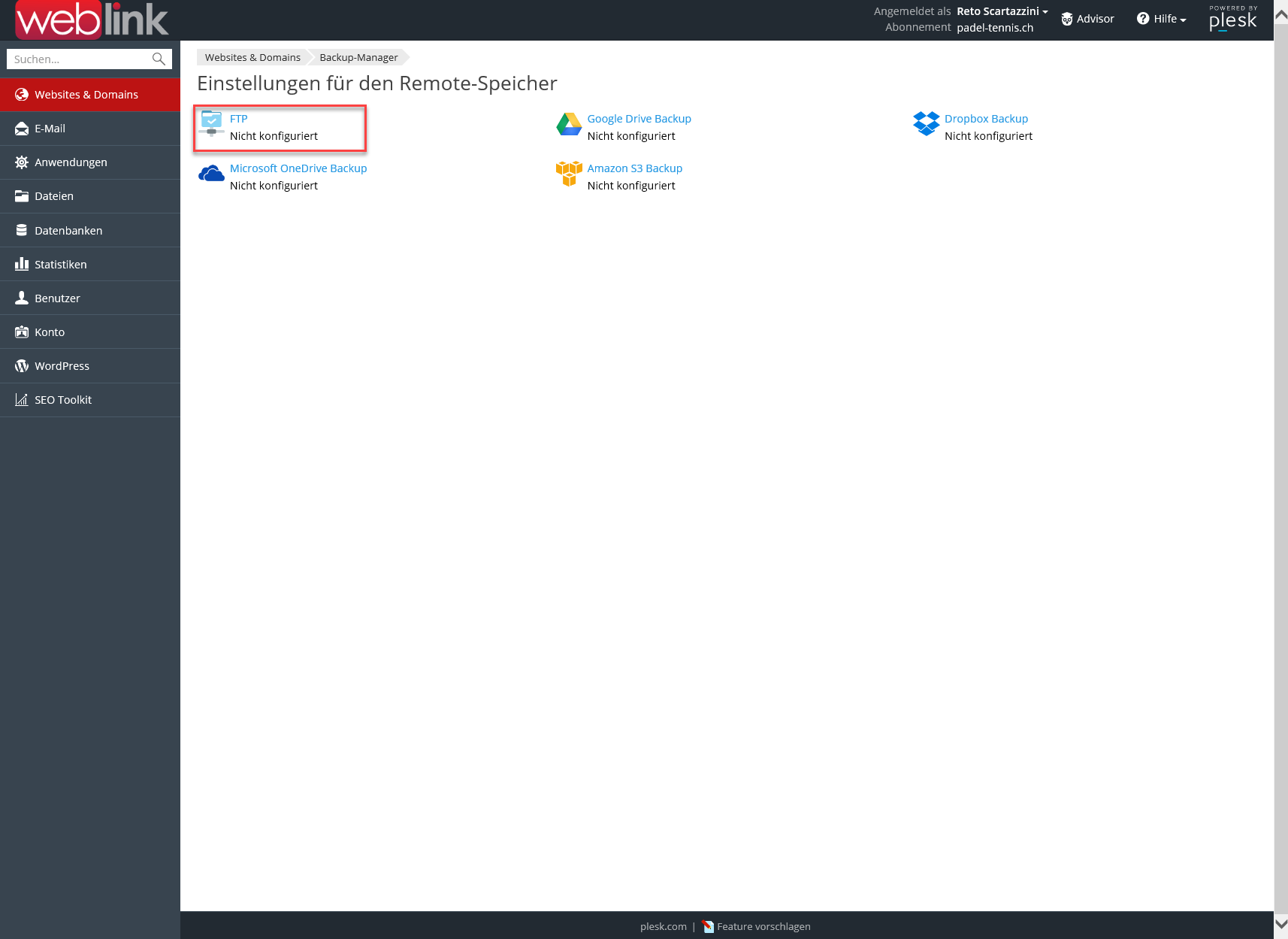
Geben Sie hier die Angaben Ihres FTP-Speichers ein und klicken Sie auf Ok. Danach machen Sie, wie auf Bild 3 beschrieben, das Backup. Wählen Sie dabei aber "Speichern in" Ihren FTP-Remote-Speicher.
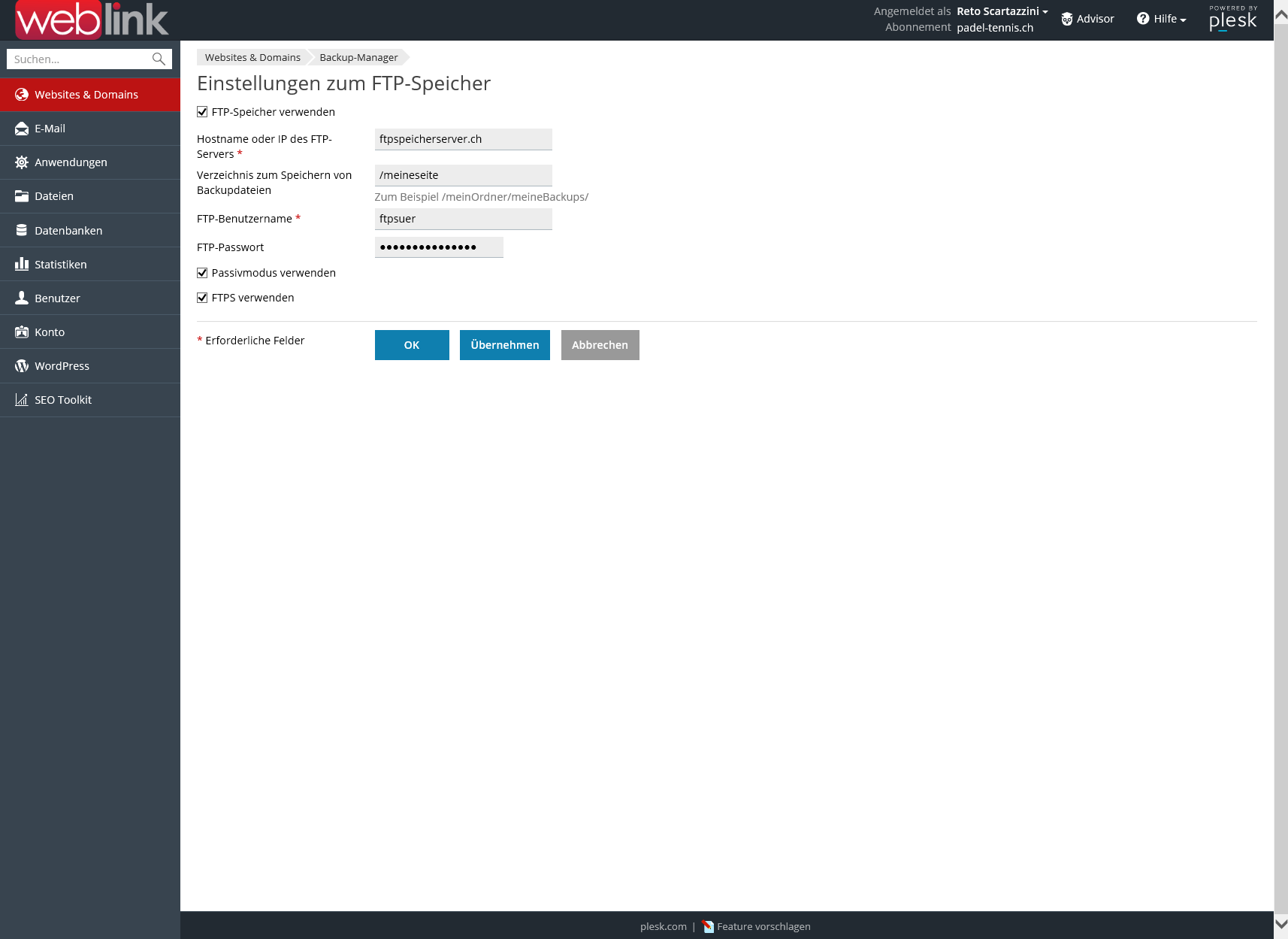
Nun wissen Sie, wie sie ein einmaliges Backup machen können. Oft ist es nötig, den Prozess zu automatisieren und regelmässig Backups zu machen, ohne dass Sie jedes Mal aktiv werden müssen. Dazu dient die Funktion "Planen" in unserem Backup-Manager.
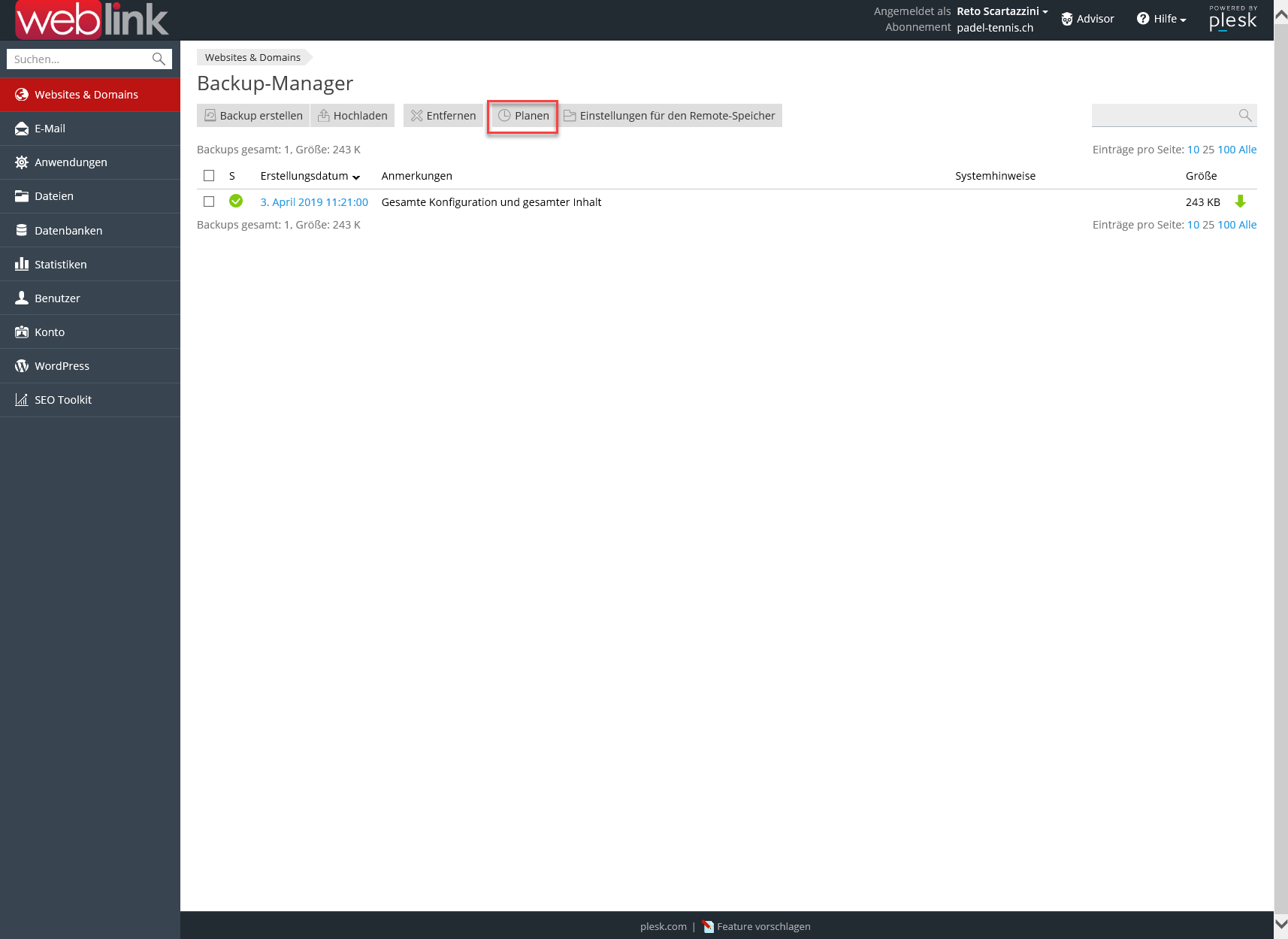
Aktivieren Sie zuerst die Aufgabe und wählen Sie den Zeitplan für die Durchführung. Falls Sie einen Remote-Speicher eingerichtet haben, können Sie diesen bei "Speichern in" auswählen. Optional können Sie sich benachrichtigen lassen, beim Abschluss oder beim Fehler bei der Durchführung einer Backup-Aufgabe.